Nếu mã vạch là chuỗi ký tự thể hiện các thông tin về sản phẩm như: nhà sản xuất, nơi sản xuất, hạn sử dụng, lưu ý sử dụng,… Thì máy quét mã vạch là công cụ giúp người dùng giải mã các hình ảnh mã vạch được quét qua. Chúng giúp mã hóa, giúp người dùng đọc được những thông tin sản phẩm nhanh chóng, chính xác nhất. Chính vì vậy, máy quét mã vạch được ứng dụng rộng rãi trong các công ty, doanh nghiệp nhằm quản lý hàng hóa dễ dàng hơn, cũng như đưa đến cho khách hàng những hiểu biết chi tiết về sản phẩm hơn. Tuy nhiên, cài đặt máy quét mã vạch như thế nào là đơn giản cho người mới sử dụng?
Cài đặt máy quét mã vạch có tiện ích gì?
Cài đặt máy quét mã vạch giúp bạn quản lý sản phẩm tốt hơn, chuẩn xác hơn trong một hệ thống đa dạng, nhiều chủng loại. Thiết bị có những tính năng thông minh giúp bạn trả về những thông tin thiết yếu khi cần. Từ đó, chúng cũng giúp bạn đỡ mất thời gian, công sức hơn so với phương pháp truyền thống.
Bạn đang xem: Hướng dẫn cài đặt máy quét mã vạch

(Hướng dẫn cài đặt máy quét mã vạch đơn giản, dễ hiểu)
Những tiện ích mà máy quét mã vạch mang lại:
Thúc đẩy việc bán hàng có hiệu quả: Nhờ tính chính xác cao khi đọc thông tin hàng hóa, bạn có thể thao tác bán hàng nhanh chóng hơn, hạn chế sai sót nhiều hơn. Các dữ liệu được nhập tự động và chỉ cần đầu đọc mã vạch, các thông tin về màu sắc, số lượng, giá cả,… sẽ được hiển thị ngay lập tức.
Quản lý hàng tồn kho đơn giản, tiện lợi: Khi cần nhập hàng với số lượng lớn, việc công ty bạn có cài đặt máy quét mã vạch là một lợi thế. Thiết bị sẽ tự động hóa quy trình nhập dữ liệu, giúp bạn lưu lại số lượng thông tin hàng hóa khổng lồ chỉ trong một khoảng thời gian ngắn. Thay vì phải nhập một chuỗi dãy số dài ngoằng dễ nhầm lẫn, bạn có thể quét dữ liệu bằng 1s để lấy mọi thông tin cần có.
Quyết định sự thành công trong kinh doanh: Sau cùng, nhờ việc quản lý tồn kho nhanh chóng, thúc đẩy tốt việc bán hàng hiệu quả, chúng giúp các doanh nghiệp kinh doanh tốt hơn. Các vấn đề liệt kê dữ liệu mặt hàng nào tiêu thụ nhiều nhất, mặt hàng nào còn tồn nhiều,… sẽ giúp nhà đầu tư đưa ra kế hoạch hoàn thiện hơn, cải thiện trong sản xuất, đem lại doanh thu tốt hơn.
Hướng dẫn cài đặt máy quét mã vạch đơn giản nhất
Cài đặt máy quét mã vạch không cần những bước phức tạp, bởi vì chúng không cần phải cài đặt driver. Tất cả những gì bạn cần chỉ là một chiếc máy quét mã vạch và thiết bị hỗ trợ lưu trữ dữ liệu như máy tính. Bạn chỉ cần cắm máy quét vào máy tính qua cổng USB là máy quét sẽ tự động cài đặt. Rất đơn giản và dễ dàng thao tác, việc còn lại của bạn là thực hiện quét mã và lấy thông tin sản phẩm.
(Cài đặt máy quét mã vạch đơn giản chỉ cần cắm đầu USB của nó vào máy tính)
Dưới đây là một số lưu ý hướng dẫn cài đặt máy quét mã vạch bạn cần biết:
Cài đặt máy quét mã vạch với máy tính:
Sau khi cắm đầu USB vào máy tính, máy quét sẽ kêu một tiếng bíp, đây là dấu hiệu nhận biết bạn đã cài đặt thành công.
Máy quét mã vạch hoạt động chủ yếu dựa trên việc tia laser quét và nhận diện dãy sọc đen trắng trên bao bì sản phẩm. Hãy đặt ánh sáng màu đỏ này vào đúng dãy ký hiệu ấy, máy sẽ tự động phát ra tiếng kêu thông báo và hiển thị dữ liệu trên máy tính hỗ trợ.
Sau khi cài đặt máy quét mã vạch, phát hiện có nhiều tia sáng laser chớp nháy, hãy di chuyển máy sang chỗ khác rồi quay lại ngay vùng có chứa mã vạch, chúng sẽ nhanh chóng nhận diện và đưa ra kết quả.
Cài đặt chân đế cho máy quét mã vạch:
Ngoại trừ một số dòng máy quét mã vạch có chế độ tự động quét khi gắn lên chân đế, thì có vài dòng vẫn không có chức năng này. Để cài đặt máy quét mã vạch lên chân đế, bạn phải lấy được mã số kích hoạt máy quét với chân đế. Khi có được mã số này, bạn chỉ cần lấy máy quét và quét đúng dòng mã vạch trên chân đế đó là chúng sẽ tự động kết nối.
Hướng dẫn cài đặt chế độ xuống dòng cho máy quét mã vạch:
Cũng như chế độ kết nối chân đế, máy quét mã vạch còn có chế độ tự động xuống dòng sau khi hoàn tất mã vạch trước, tuy nhiên một số dòng thì không có. Đó gọi là chế độ Enter Key – xuống dòng tự động.
Để thiết lập chế độ này, bạn có thể tìm mục “add enter key” trong sách hướng dẫn, quét lần lượt từ 1 đến 3 như hình bên dưới. Đến khi nghe được tiếng máy quét kêu tít thì đã chuyển thành công chế độ Enter Key. Tiếp tục kiểm tra bằng cách đọc thử một mã vạch mới.
Xem thêm: Giới Trẻ Ăn Mặc Phản Cảm Của Giới Trẻ Ăn Mặc Phản Cảm Nơi Công Cộng Gây Bức Xúc
Trên đây là một số lưu ý hướng dẫn bạn cài đặt máy quét mã vạch đơn giản và dễ hiểu nhất. Nếu bạn đang có nhu cầu mua máy quét mã vạch hoặc muốn tham khảo thêm thông tin, hãy liên hệ ngay với chúng tôi tại đây hotline 02866814847 để được hỗ trợ ngay nhé. Chúng tôi hân hạnh được phục vụ quý khách hàng từ những điều cơ bản nhất.
Hướng dẫn cài đặt máy quét mã vạch Symbol – Zebra LS2208Hướng dẫn sử dụng LS2208Máy quét mã vạch Symbol – Zebra LS2208Hướng dẫn cài đặt máy quét mã vạch Symbol – Zebra LS2208
Hướng dẫn sử dụng LS2208
Hướng dẫn cài đặt máy quét mã vạch Symbol – Zebra LS2208 – ở bài viết này ttgdtxphuquoc.edu.vn sẽ hướng dẫn các bạn cách setup máy quét mã vạch Symbol-Zebra LS2208. LS2208 là máy có chức năng thu nhận hình ảnh của mã vạch in trên các bề mặt sản phẩm thông qua tem nhãn, sau đó chuyển thông tin chứa trong mã vạch đến máy tính bán hàng.
Máy quét / đầu đọc mã vạch Symbol – Zebra LS2208 có 2 dạng kết nối: cổng USB và cổng COM. Việc dùng LS2208 thì các bạn phải cài đặt 1 số thao tác thì mới có thể quét được thông tin mã vạch. Và đây cũng là vấn đề khá nan giải với 1 số bạn chưa biết.
Dùng máy quét để quét qua những mã vạch này theo ý muốn
Trước tiên bạn cần biết, máy quét mã vạch hoạt động như một thiết bị ngoại vi bên ngoài máy tính. Do đó, không cần vất vả tìm kiếm driver cho máy quét làm gì cả.
Đầu tiên, bạn chắc chắn rằng máy quét của bạn đã được kết nối với máy tính thành công. Nếu quá trình kết nối diễn ra thành công phía dưới góc phải màn hình sẽ hiện lên thông báo kèm dấu tích xanh. Ngược lại, nếu cổng USB, RS232 bị lỏng thì thông báo hiện lên đi kèm với dấu X màu đỏ.
Tiếp theo, bạn cần kiểm tra máy quét của bạn có hoạt động bình thường hay không. Bạn có thể mở Word, Excel hoặc Notepad và để con trỏ chuột nhấp nháy ngay trên ứng dụng đó và quét thử 1 vài mã vạch. Sau khi quét mã thành công máy sẽ thông báo cho bạn biết bằng cách chớp đèn kèm theo âm thanh tít vang lên và nội dung mã vạch hiện thị trên ứng dụng mà bạn vừa mở.
Cài đặt ENTER khi quét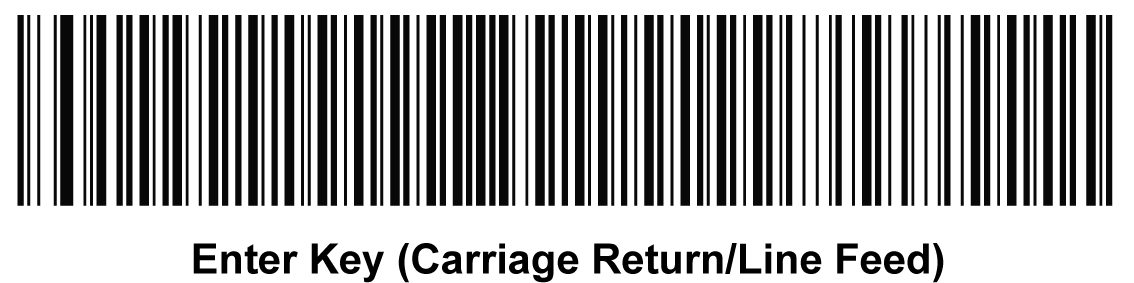
Cài đặt “TAB” khi quét
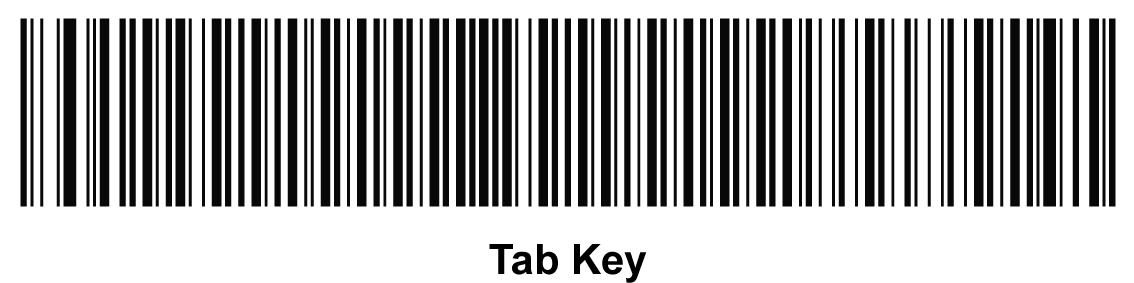
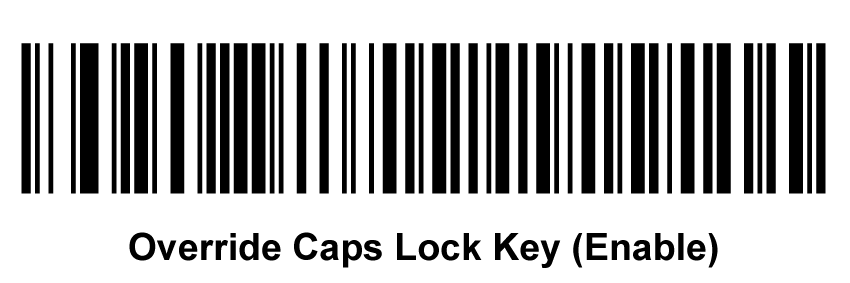

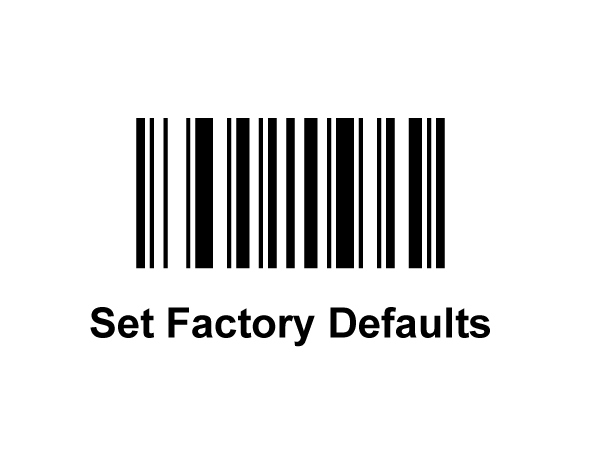
Hướng dẫn cài đặt máy quét mã vạch Symbol – Zebra LS2208 bằng cổng COM:
Bước 1 : Cắm dây nguồn và dây kết nối ( cổng COM ) vào nguồn điện và máy tính của bạn
Dây cổng Com 1 đầu bạn cắm với máy quét mã vạch Symbol LS2208, 1 đầu bạn cắm vào máy tínhDây nguồn 1 đầu bạn bạn cắm với cổng COM, 1 đầu bạn cắm với nguồn điện.
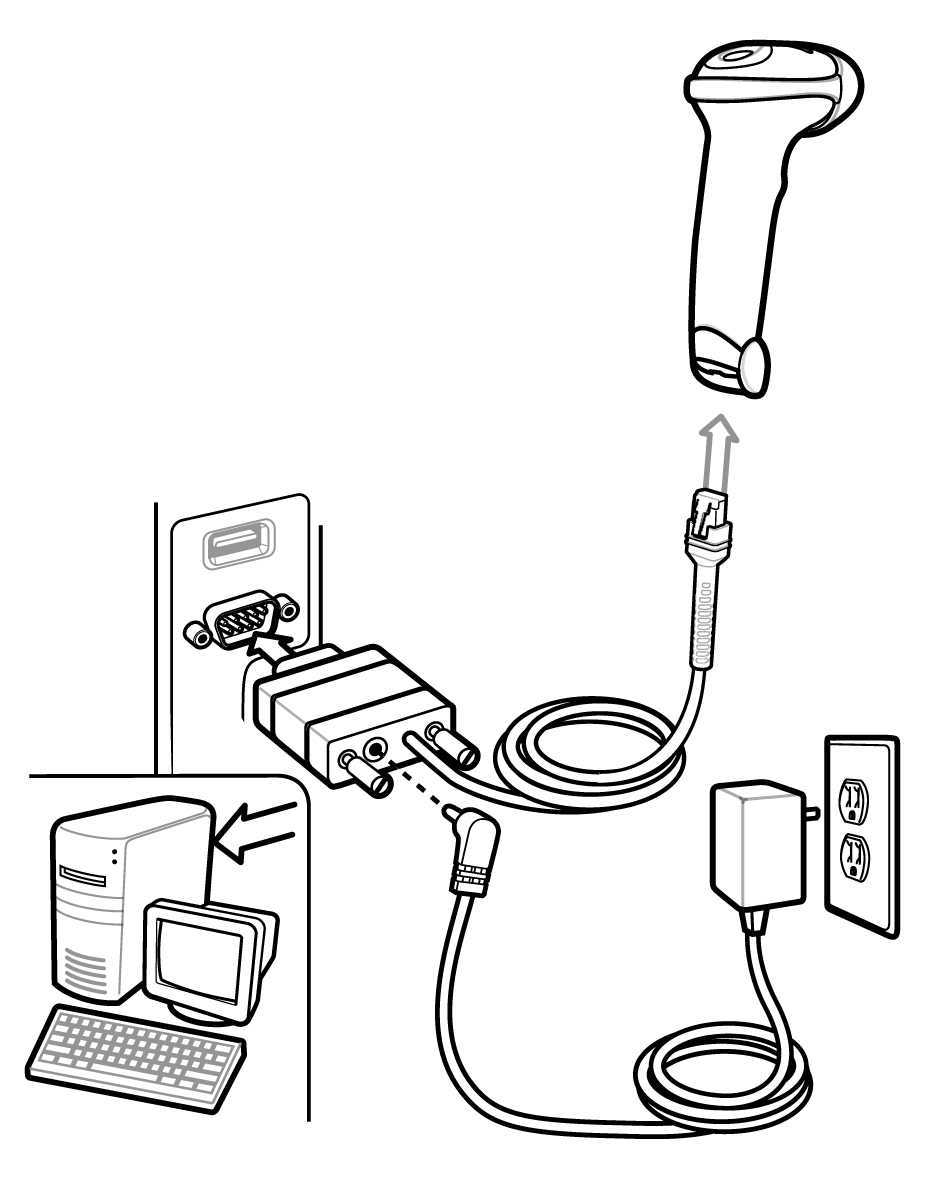
Bước 2: Quét máy LS2208 vào mã STANDARD RS-232 ở trong tài liệu đi kèm với máy để có thể chuyển đổi chế độ đọc mã vạch từ USB -> COM.
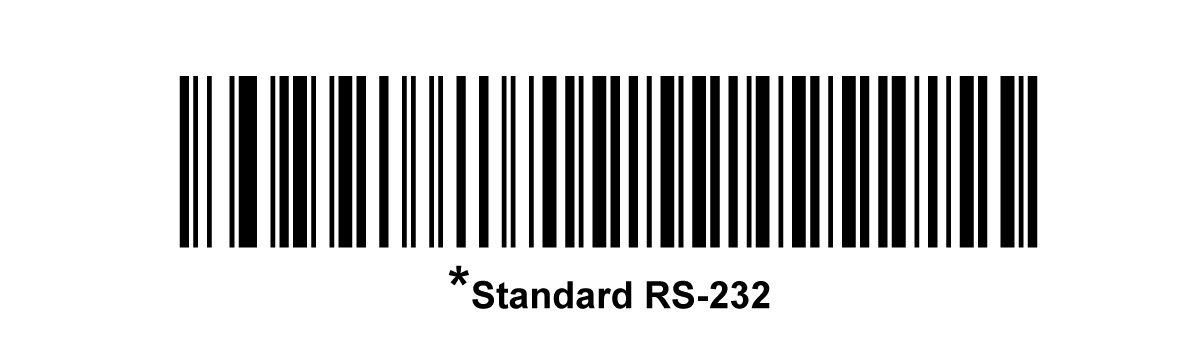
Cài đặt enter cho máy quét LS2208, Hướng dẫn cài đặt máy quét mã vạch Symbol – Zebra LS2208, LS2208, Symbol – Zebra LS2208
Trả lời Hủy
Email của bạn sẽ không được hiển thị công khai. Các trường bắt buộc được đánh dấu *
Bình luận
Tên *
Email *
Trang web
Lưu tên của tôi, email, và trang web trong trình duyệt này cho lần bình luận kế tiếp của tôi.








